文章目录
鸿蒙应用权限问题解决指南:从崩溃到流畅运行的技术探索
引言:权限问题的“致命陷阱”
想象这样的场景:早上出门前点开天气 App 想查看预报,屏幕却突然闪退;想用文件管理器传输工作文档,却被“无权限访问”的提示拦住去路。这些看似不起眼的故障,背后可能隐藏着鸿蒙应用开发中最容易踩中的“致命陷阱”——权限管理问题。数据显示,当应用申请过多不必要的权限时,用户安装意愿会显著下降,而权限配置不当更可能直接导致应用崩溃、核心功能瘫痪,甚至面临上架审核驳回的风险。
为什么权限问题成为鸿蒙开发的高频坑?
在 HarmonyOS 应用开发中,权限管理是保护用户隐私与系统安全的核心环节,但也因“动态申请机制”和“分布式场景复杂性”成为开发者的高频痛点。与传统系统“安装时一次性授权”不同,鸿蒙采用“先声明再申请”的动态权限体系,要求应用在运行时主动向用户请求权限,未授权的敏感 API 调用会直接引发功能异常或崩溃[1][2]。更复杂的是,在跨设备协同的分布式环境下,权限需要在多终端间同步管理,进一步增加了配置难度[3][4]。
权限问题的直接后果:
- 功能失效:无法访问摄像头、位置等关键资源,导致扫码、导航等功能瘫痪
- 应用崩溃:未处理权限拒绝场景时,调用相关 API 会返回异常甚至启动失败
- 合规风险:第三方 SDK 未声明敏感权限可能被认定为“违规获取隐私”,导致上架驳回[5]
随着用户对隐私安全的关注度提升(如位置数据、通讯录访问等敏感信息),权限管理已成为平衡功能实现与用户信任的关键。开发者若仅静态声明权限而忽略动态申请,会陷入“我觉得有权限,但系统未授权”的误区,最终导致用户差评、功能失效等严重后果[2][6]。
从崩溃到流畅:全流程解决方案导航
面对这一“致命陷阱”,本文将提供从诊断到解决的系统化方案:从权限声明的规范写法、动态申请的时机选择,到跨设备权限的协同管理,再到用户拒绝授权时的优雅降级策略。无论你是遭遇“闪退困惑”的新手开发者,还是需要优化权限体验的资深团队,都能通过这套方法论让应用摆脱权限困扰,实现从崩溃到流畅运行的跨越。
问题现象与诊断:如何识别“权限被拒绝”
典型故障表现
鸿蒙应用权限被拒绝时,通常会通过三类典型故障表现发出信号。这些现象不仅影响用户体验,更是系统权限管理机制的直接反馈。结合应用日志中的特征信息,可快速定位问题根源。
一、应用启动/运行崩溃
权限缺失最直观的表现是应用在启动或调用特定功能时突然崩溃,常伴随闪退、强制退出界面等现象。例如,未动态申请定位权限就调用定位API,或跳过相机权限校验直接启用摄像头功能,系统会直接拦截操作并终止应用进程[7][8]。安装阶段也可能出现权限相关错误,如调试时提示“install failed due to grant request permissions failed”,表明应用所需权限未被正确授予[9]。
关键判断依据:崩溃日志中若出现“Permission denied”关键词,或具体权限名称(如“ohos.permission.CAMERA”),大概率是对应权限未授权导致。
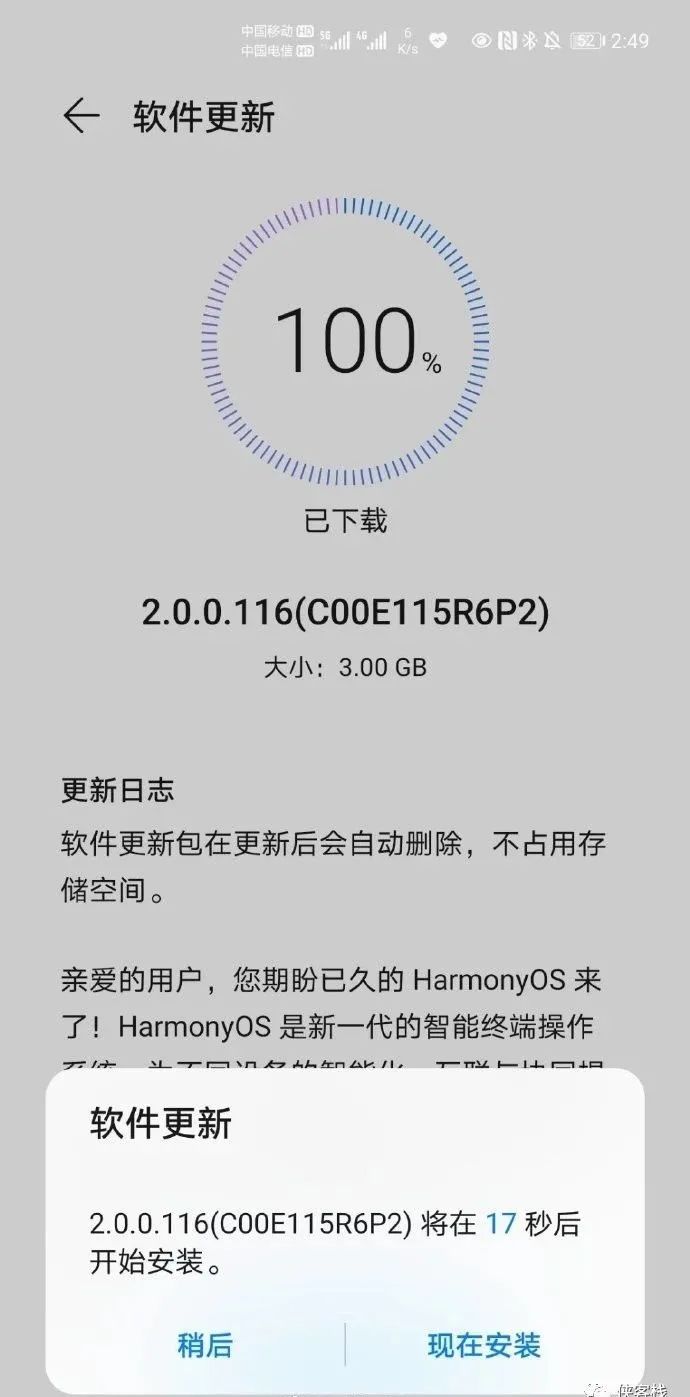
二、核心功能无响应
当用户拒绝某项权限后,依赖该权限的功能会陷入“点击无反应”或“加载失败”状态。例如:
- 拒绝定位权限后,地图应用无法加载位置信息,界面停留在初始状态[10];
- 未授权麦克风权限时,录音按钮点击后无波形反馈,也无权限申请弹窗二次提示[11];
- 网络权限缺失会导致Image组件加载网络图片失败,界面显示空白或错误占位符[12]。
关键判断依据:功能失效时若系统返回错误码201(“Permission verification failed. The application does not have the permission required to call the API”),可确认是权限未授权状态[13]。
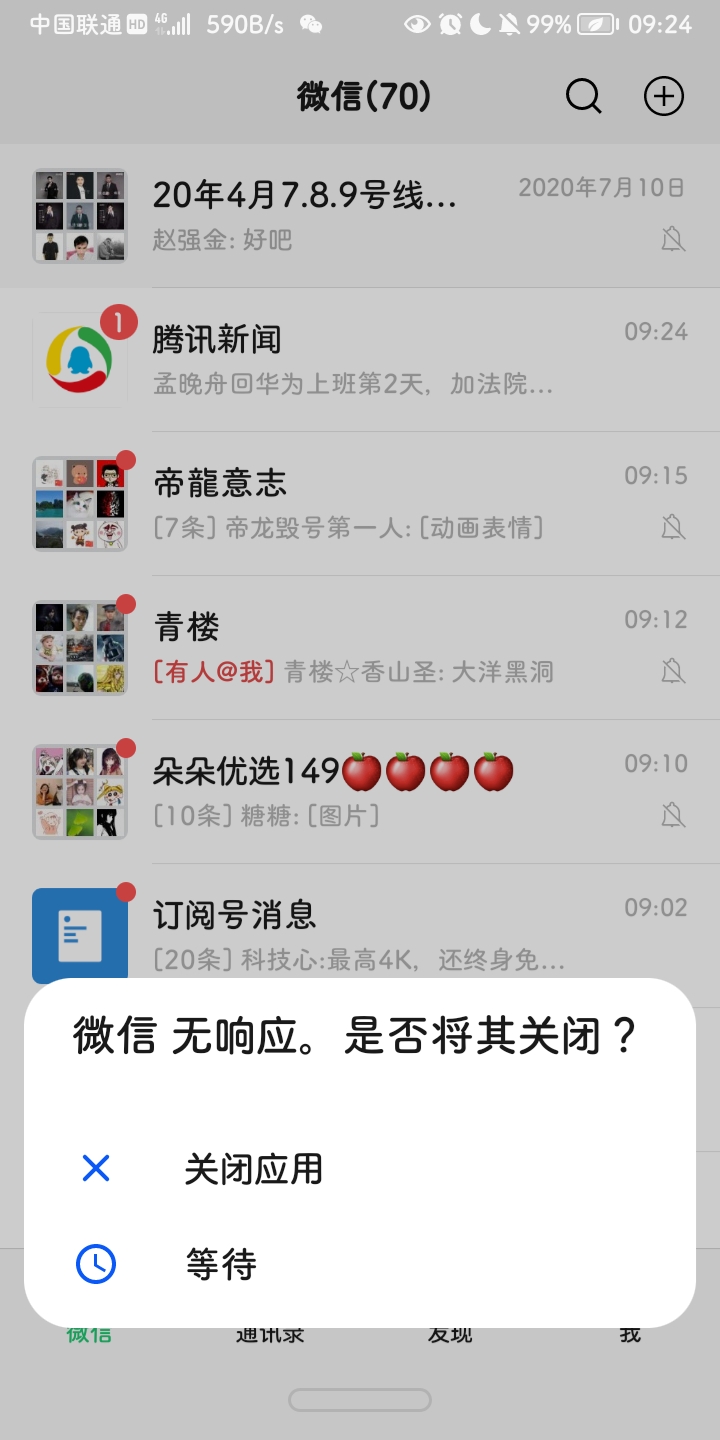
三、文件操作权限错误
文件读写、媒体库访问等操作涉及存储权限,权限不足时会返回明确错误码。最典型的是错误码13900012(“Permission denied”),常出现在访问沙箱路径外文件或未申请“ohos.permission.READ_IMAGEVIDEO”等存储权限时[6][14]。例如,图片已下载到缓存目录,但因未授权存储权限,Image组件无法读取沙箱路径内容,导致图片显示空白。
关键判断依据:文件操作日志中若出现“13900012”错误码,或“ohos.permission.WRITE_EXTERNAL_STORAGE”等权限名称,需优先检查应用权限配置。

快速诊断口诀
- 闪退崩溃看日志,权限名称是线索;
- 功能僵死查错误码,201对应未授权;
- 文件操作失败时,13900012常相伴。
结合系统隐私灯(敏感权限调用时状态栏提示),可初步定位权限异常场景[15]。
日志分析与定位技巧
当鸿蒙应用因权限问题出现崩溃或功能异常时,日志是定位问题的关键线索。通过系统化的日志分析,能快速建立“现象-日志-原因”的关联,精准定位权限相关故障点。以下是具体操作方法:
权限日志定位三步骤
- 打开日志面板:启动 DevEco Studio,在底部工具栏中找到并打开 Logcat 窗口,确保设备已连接并选中目标应用进程。
- 关键词筛选:在搜索框输入权限相关关键词,如 “permission”“denied”“权限申请失败” 等,快速过滤无关日志。例如当相机权限未授予时,日志可能直接显示“相机权限申请失败”的明确提示。
- 提取错误码:重点关注日志中的数字错误码(如 13900012、12100003 等),这些编码是定位具体问题的“密码本”。
常见权限错误码解析
不同错误码对应特定的权限问题场景,以下是开发中高频出现的错误码及排查方向:
| 错误码 | 典型现象 | 可能原因 | 排查建议 |
|---|---|---|---|
| 13900012 | 文件读写操作崩溃 | 文件权限未授予或声明 | 检查 ohos.permission.READ_USER_STORAGE 等权限是否在配置文件中声明,并确认已向用户申请 |
| 12100001 | 权限校验接口调用失败 | 入参错误(如权限名长度超 256 字符、tokenId 为 0) | 核对权限名拼写及长度,通过 getBundleInfoForSelf 确保获取有效 tokenId |
| 12100003 | 权限检查返回“不存在” | 权限名拼写错误或未在系统权限列表中 | 参考鸿蒙官方权限文档,确认权限名是否属于[16] |
| 201 | AR 功能无法启动 | 相机、传感器等权限未授予 | 通过 checkAccessToken() 接口校验相机、加速度传感器等关键权限的授权状态 |
建立现象-日志-原因的关联桥梁
以“应用启动后相册功能闪退”为例,完整分析链路如下:
- 现象:点击相册按钮后应用闪退,无明显提示。
- 日志分析:在 Logcat 中搜索“denied”,发现日志行:
E PermissionManager: Permission check failed, code=13900012, permission=ohos.permission.READ_MEDIA。 - 原因定位:错误码 13900012 指向文件权限问题,结合权限名可知应用未获得读取媒体文件的授权。
- 解决方案:在
module.json5中声明ohos.permission.READ_MEDIA权限,并通过权限申请接口主动向用户请求授权。
通过上述方法,可将原本零散的错误信息转化为可操作的排查路径,大幅提升权限问题的解决效率。实际开发中,建议结合 checkAccessToken() 等 API 提前校验权限状态,减少线上故障发生概率。例如通过以下逻辑在功能调用前预检查:
// 简化的权限检查示例
async function checkMediaPermission() {
const permission = "ohos.permission.READ_MEDIA";
const status = await checkPermissionGrant(permission); // 调用前文提及的权限检查函数
if (status !== abilityAccessCtrl.GrantStatus.PERMISSION_GRANTED) {
console.warn(`[权限预警] ${permission} 未授予,即将引导用户授权`);
// 触发权限申请流程
}
}
日志与代码校验双管齐下,可构建更健壮的权限管理机制。
权限问题根源剖析:鸿蒙权限体系解密
权限分类与授权机制
鸿蒙系统的权限管理体系基于风险等级与用户可控性构建,核心分为系统授权(system_grant) 与用户授权(user_grant) 两大类别,二者在授权流程、风险管控上存在显著差异。这种分类逻辑不仅决定了权限的获取方式,更直接影响应用运行中权限相关问题的排查方向。
权限分类逻辑与核心差异
鸿蒙权限体系的分类逻辑可通过"权限决策树"直观呈现:系统首先根据权限是否涉及用户隐私或敏感操作,将其分流至system_grant或user_grant分支,再通过风险等级细化管控策略。以网络权限(INTERNET)和相机权限(CAMERA)为例,前者因仅涉及基础网络访问、无敏感数据交互,被归为system_grant;后者因直接接触用户图像信息,被划分为user_grant并需动态申请[17][18]。
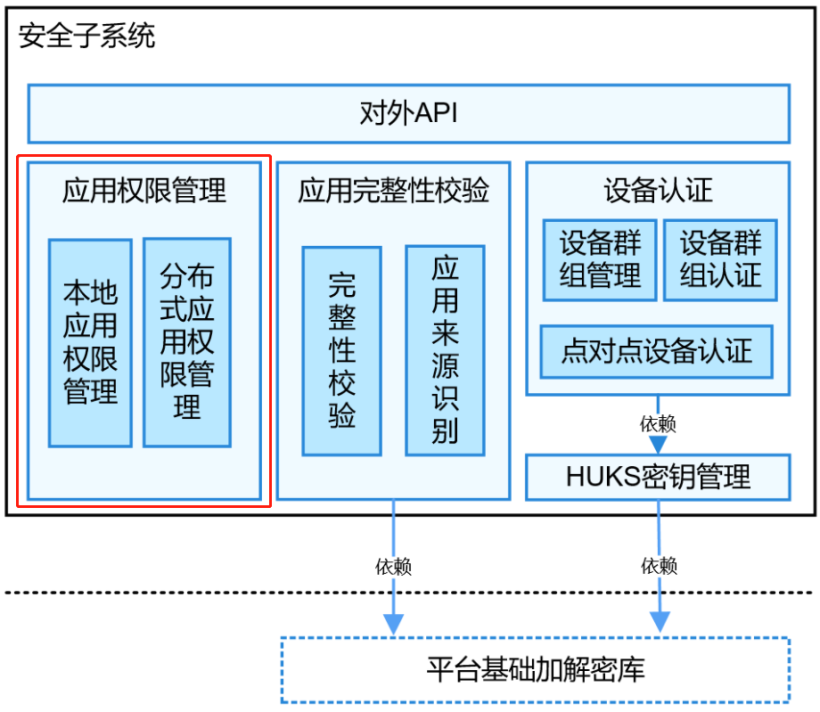
以下通过对比表进一步明晰两类权限的核心特征:
| 权限类型 | 授权时机 | 风险等级 | 典型权限示例 | 权限声明要求 |
|---|---|---|---|---|
| system_grant | 应用安装时自动授予 | 低 | ohos.permission.INTERNET(网络访问)、ohos.permission.GET_NETWORK_INFO(网络状态) | 仅需在config.json中静态声明 |
| user_grant | 应用运行时弹窗申请 | 中高至极高 | ohos.permission.CAMERA(相机)、ohos.permission.READ_CONTACTS(通讯录读取)、ohos.permission.LOCATION(位置信息) | 需静态声明+动态申请代码实现 |
权限缺失问题的根源解析
两类权限的管控差异直接导致了常见问题的排查方向不同:
网络权限缺失:多为静态声明遗漏
system_grant权限虽由系统自动授予,但前提是应用在配置文件中完成声明。例如网络权限(ohos.permission.INTERNET)若未在config.json的"reqPermissions"字段中声明,安装时系统将默认不授予该权限,导致应用运行时出现网络请求失败。这类问题通过检查配置文件即可快速定位[19][20]。
文件权限缺失:多为动态申请失败
文件权限(如ohos.permission.READ_IMAGEVIDEO)属于user_grant中的敏感权限,需应用在运行时通过requestPermissionsFromUser接口主动申请。若未触发申请流程、用户点击"禁止",或未处理申请结果回调,都会导致权限缺失。例如相册应用在用户首次使用"导入图片"功能时,若未弹出授权弹窗,或弹窗被用户拒绝,将直接引发文件读取失败[21][22]。
这种"静态声明-自动授予"与"动态申请-用户决策"的双轨机制,既保障了基础功能的流畅性(如网络访问无需用户干预),又通过用户授权环节强化了隐私保护(如相机、文件等敏感权限可控)。开发者需根据权限类型采取不同的适配策略:对system_grant权限重点检查配置完整性,对user_grant权限则需优化申请时机与用户引导,减少因授权失败导致的功能异常。
权限申请全流程解析
鸿蒙应用的权限申请是保障功能安全运行的核心环节,需严格遵循静态声明→动态申请→用户授权→权限使用的四阶段闭环流程。每个阶段既相互独立又紧密关联,任何环节的疏漏都可能导致功能异常或用户体验受损。
一、静态声明:权限申请的"敲门砖"
静态声明是权限申请的基础前提,需在应用配置文件(module.json5 或 config.json)中明确声明所需权限及用途,即使动态申请权限也必须提前完成这一步骤,否则系统会直接拦截后续申请[6]。
配置示例:在 module.json5 的 requestPermissions 字段中声明摄像头权限,需包含权限名称(name)和用途说明(reason):
{
"module": {
"requestPermissions": [
{
"name": "ohos.permission.CAMERA",
"reason": "用于扫码添加好友和拍照功能"
}
]
}
}
注意:若遗漏静态声明,即使动态申请代码正确,系统也会直接拒绝权限请求,这是开发中最易忽略的"隐形门槛"。
二、动态申请:用户交互的"关键确认"
动态申请是在应用运行时,按需触发的权限请求流程,需经过"检查授权状态→发起申请→处理结果"三步。
- 检查授权状态
通过abilityAccessCtrl模块的checkAccessToken接口判断权限是否已授予,返回PERMISSION_GRANTED(已授权)或PERMISSION_DENIED(未授权)[10]。 - 发起权限请求
未授权时调用requestPermissionsFromUser接口弹窗请求用户授权,触发时机应与用户操作强关联(如点击"拍照"按钮时申请相机权限),避免冷启动时集中弹窗影响体验[23]。
代码示例:
import abilityAccessCtrl from '@ohos.abilityAccessCtrl';
// 检查权限状态
let atManager = abilityAccessCtrl.createAtManager();
let permission = "ohos.permission.CAMERA";
atManager.checkAccessToken(permission).then((data) => {
if (data === abilityAccessCtrl.GrantStatus.PERMISSION_GRANTED) {
// 已授权,执行拍照功能
} else {
// 未授权,发起申请
let context = getContext();
context.requestPermissionsFromUser([permission], 100).then((result) => {
// 处理授权结果
});
}
});
- 用户交互选项
系统弹窗会显示权限用途(静态声明中的reason),敏感权限提供"允许本次使用"“始终允许”"拒绝"等选项。其中,"允许本次使用"为临时权限,应用切换至后台或卡片不可见时,10秒后自动失效,需重新申请[23]。

三、用户授权与权限使用:功能生效的"最后一公里"
用户授权后,应用即可访问对应功能;若拒绝,则需执行降级处理(如提示"开启权限后可使用完整功能",或引导用户手动授权)。
授权结果处理:通过
onRequestPermissionsFromUserResult回调接收结果,需同时处理"允许"和"拒绝"分支:onRequestPermissionsFromUserResult(requestCode, permissions, grantResults) { if (requestCode === 100 && grantResults[0] === 0) { // 授权成功,执行功能 this.startCamera(); } else { // 授权失败,提示用户 promptAction.showToast({ message: "相机权限被拒绝,无法使用拍照功能" }); } }手动授权路径:当用户拒绝动态申请时,可引导其进入系统设置开启:设置 > 应用和服务 > 权限管理 > 目标应用 > 相机[24]。
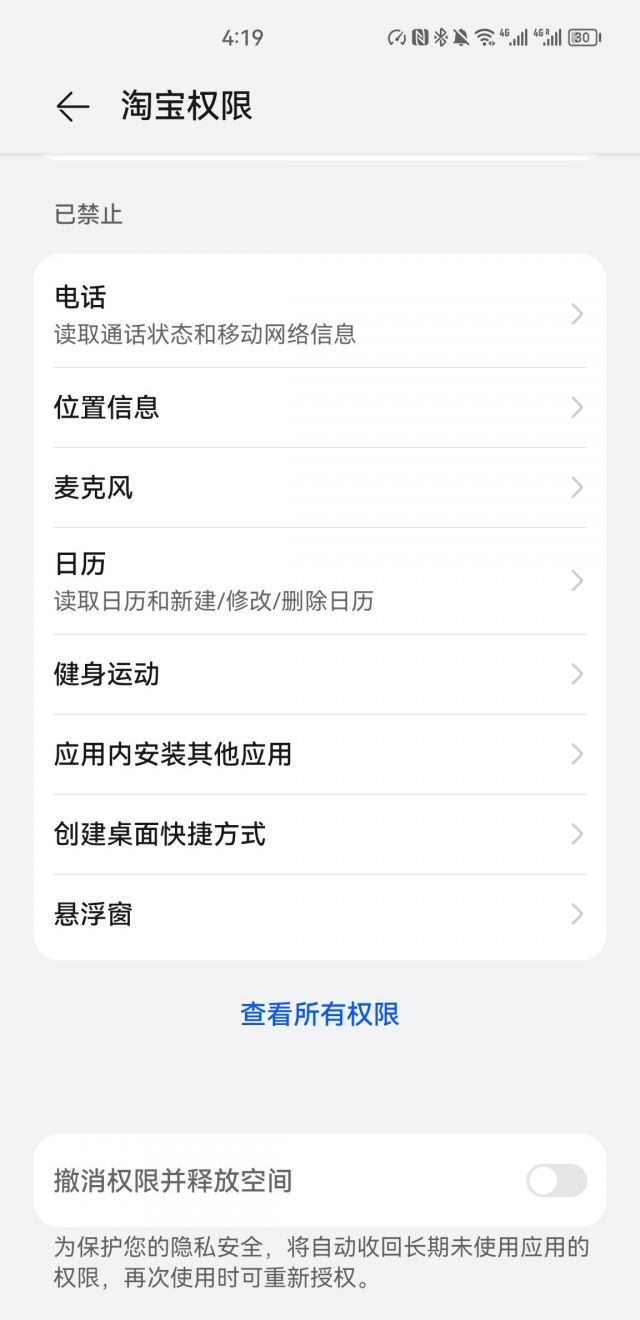
四、全流程易出错节点汇总
| 阶段 | 常见错误 | 解决方案 |
|---|---|---|
| 静态声明 | 遗漏权限声明或未填写 reason |
严格核对 module.json5 配置 |
| 动态申请 | 未在用户触发功能时申请(冷启动弹窗) | 绑定功能按钮点击事件触发申请 |
| 结果处理 | 忽略拒绝回调导致功能无响应 | 必须实现拒绝分支的提示或降级逻辑 |
| 临时权限 | "允许本次使用"权限失效未处理 | 后台任务需申请长时权限(如定位) |
通过以上四阶段的规范化操作,可有效避免权限相关的应用崩溃问题,同时提升用户对权限申请的接受度。记住:权限申请的核心是**“按需、透明、尊重用户选择”**,这既是技术要求,也是用户体验的关键保障。
常见“权限被拒绝”原因
在鸿蒙应用开发中,“权限被拒绝”是导致应用崩溃或功能失效的高频问题。结合开发者实践与系统规则,其核心原因可归纳为配置声明、动态申请、权限等级适配等六大类,每类问题都有明确的技术诱因与解决方案。
一、配置文件声明错误:系统校验的第一道关卡
应用权限需通过module.json5(或config.json)静态声明,这是系统授予权限的基础前提。常见问题包括:
- 权限遗漏声明:未在配置文件中声明必要权限,如网络访问、分布式数据同步等基础能力。例如跨设备场景下遗漏
ohos.permission.DISTRIBUTED_DATASYNC声明,会直接导致分布式功能调用失败[18][25]。 - 权限名错误:拼写错误(如将
ohos.permission.CAMERA误写为ohos.permission.CAMREA)或使用不存在的权限名,系统会返回错误码12100003[13][26]。 - 入参不合法:权限名长度超过256字符、tokenId无效等参数错误,触发错误码12100001[13]。
对比示例:
图6:左为正确声明网络权限的module.json5,右为遗漏声明的错误配置。

二、动态申请缺失:user_grant权限的“必选项”
鸿蒙将权限分为system_grant(系统默认授予)和user_grant(需用户手动授权)两类。所有user_grant权限(如位置、相机、麦克风)必须在运行时动态申请,仅静态声明会被系统直接拒绝[20][27]。
关键提醒:敏感权限(如相机、背景位置)需在对应功能触发时申请(如点击“拍照”按钮时弹窗),而非应用启动时批量请求。若未动态申请,即使module.json5中已声明,调用API时仍会返回权限拒绝错误(错误码201)[13][28]。
典型错误场景包括:
- 直接调用相机API但未执行
requestPermissionsFromUser动态申请流程[2]; - 申请背景位置权限前,未先获取前景位置权限(
ohos.permission.APPROXIMATELY_LOCATION)[29]。
三、权限等级与兼容性冲突
系统通过权限等级(如normal、system_basic、system_core)和API版本控制权限授予,不匹配时会触发拒绝:
- APL等级不足:应用APL等级低于权限要求时,需通过ACL配置跨级别申请。例如normal等级应用直接申请system_core权限(如
ohos.permission.GET_SENSITIVE_PERMISSIONS),会因等级不匹配被拒绝[18][30]。 - API版本依赖:使用API 9+ SDK开发时,申请
ohos.permission.LOCATION前必须先获取ohos.permission.APPROXIMATELY_LOCATION,否则系统会拦截请求[31]。 - 已废弃权限:鸿蒙NEXT已取消9类高风险权限(如读取已安装应用列表、访问短信),若应用仍依赖这些权限,会被系统直接拒绝[15][32]。
四、用户交互与流程设计缺陷
用户授权是权限获取的“最后一公里”,流程设计不当会直接导致拒绝:
- 主动拒绝且未降级:用户在弹窗中点击“取消”后,应用未引导至系统设置手动开启(需调用
requestPermissionOnSetting接口),也未提供功能降级方案(如禁用位置功能时使用默认城市)[11][33]。 - 申请时机与理由不当:启动时一次性申请所有权限、未说明权限用途(如仅显示“需要位置权限”而未说明“用于定位附近服务”),会降低用户授权意愿[8][34]。
五、最小化权限原则:平衡功能与用户信任
系统对权限申请实施“最小必要”管控:过度申请非必要权限会触发拦截(如普通应用申请系统级权限),而遗漏必要权限则直接拒绝。例如:
开发者需在module.json5中仅声明与核心功能相关的权限,并为user_grant权限添加清晰的reason字段(如"reason": "用于获取您的位置以提供附近餐厅推荐"),提升用户授权概率。
通过规避上述问题,可大幅降低权限拒绝导致的应用崩溃风险。下一章将详解具体排查工具与解决方案,帮助开发者快速定位权限问题根源。
系统性解决方案:从声明到授权的全链路修复
静态权限声明:配置文件正确写法
静态权限声明是鸿蒙应用开发的基础步骤,需在 module.json5 配置文件的 requestPermissions 字段中完成。根据权限类型(system_grant 或 user_grant),配置方式存在显著差异,以下分类型提供实操示例并强调关键注意事项。
system_grant 类型权限(以网络权限为例)
系统授予型权限(如网络访问权限)无需用户手动授权,配置时仅需声明权限名称。以 ohos.permission.INTERNET 为例:
{
"module": {
"requestPermissions": [
{
"name": "ohos.permission.INTERNET"
}
]
}
}
配置要点:该类型权限仅需 name 字段,无需填写 reason 和 usedScene。实际开发中可参考配置截图(图7:ohos.permission.INTERNET声明截图),确保字段层级正确嵌套在 module 下的 requestPermissions 数组中。
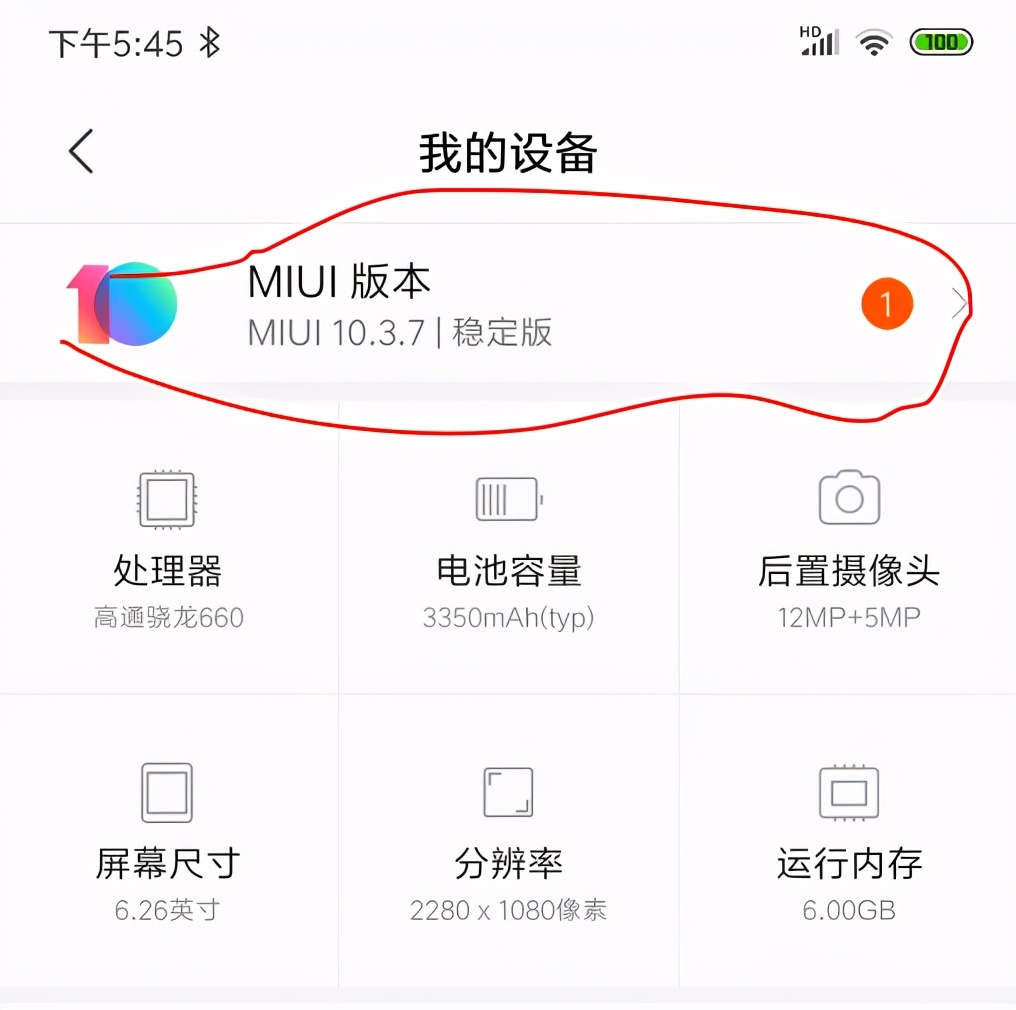
user_grant 类型权限(以文件读取权限为例)
用户授权型权限(如读取图片视频)需明确告知用户用途,必须包含 reason 和 usedScene 字段,否则应用将无法通过应用市场审核。以 ohos.permission.READ_IMAGEVIDEO 为例:
{
"module": {
"requestPermissions": [
{
"name": "ohos.permission.READ_IMAGEVIDEO",
"reason": "用于读取本地图片和视频文件以展示媒体内容",
"usedScene": {
"abilities": [[35](MediaGalleryAbility)], // 需填写实际使用该权限的Ability名称
"when": "inuse" // 权限使用时机,"inuse"表示仅前台使用,"always"表示前后台均可
}
}
]
}
}
配置要点:
reason字段需简洁说明权限用途,避免模糊表述(如“用于功能需要”),推荐格式为“用于[具体功能]”(例如“用于拍摄照片并保存到本地相册”)。usedScene中abilities需指定使用权限的 UIAbility 或 ExtensionAbility 名称(数组形式),when字段控制权限激活时机,按需选择inuse或always。- 实际配置可参考截图(图8:ohos.permission.READ_IMAGEVIDEO声明截图),确保字段完整性。
审核红线:所有 user_grant 类型权限必须填写 reason 字段,内容需真实反映权限用途。应用市场审核时会严格校验该字段,缺失或描述不清将直接导致审核失败。
通用配置规范
无论权限类型如何,均需遵循“按需声明”原则,避免申请与应用功能无关的权限。配置文件中 requestPermissions 数组需包含所有静态声明的权限,单个权限对象结构需符合 JSON5 语法规范,避免遗漏括号或逗号等语法错误。
动态权限申请:代码实现与用户交互
在鸿蒙应用开发中,文件操作等敏感功能需通过动态权限申请保障用户隐私安全。以文件读取权限(ohos.permission.READ_USER_STORAGE)为例,完整实现流程可分为权限检查、申请交互、结果处理三大核心步骤,并需特别注意鸿蒙系统的单次授权时效特性。
一、权限申请三步法(代码实现)
1. 创建权限管理器(atManager)
通过abilityAccessCtrl.createAtManager()初始化权限管理实例,作为权限操作的入口。
2. 发起权限申请(requestPermissionsFromUser)
调用系统API弹出权限申请弹窗,用户可选择“允许本次使用”“仅在使用中允许”或“拒绝”。文件权限申请示例代码如下:
import abilityAccessCtrl from '@ohos.abilityAccessCtrl';
import common from '@ohos.app.ability.common';
async function requestFilePermission(context: common.UIAbilityContext) {
// 步骤1:创建权限管理器
const atManager = abilityAccessCtrl.createAtManager();
try {
// 步骤2:发起权限申请(文件读取权限)
const result = await atManager.requestPermissionsFromUser(
context,
['ohos.permission.READ_USER_STORAGE'] // 文件读取权限
);
// 步骤3:处理授权结果(0表示成功)
if (result.authResults[0] === 0) {
console.log("文件权限申请成功,可执行读取操作");
// 在此处调用文件读取逻辑(需在权限有效期内完成)
} else {
console.log("文件权限申请失败,功能受限");
// 引导用户手动开启权限(见二次申请方案)
}
} catch (err) {
console.error(`权限申请异常: ${err.code}, ${err.message}`);
}
}
3. 处理授权结果
通过result.authResults数组判断授权状态,其中0代表授权成功,非0代表拒绝。需针对成功/失败分支分别处理业务逻辑,例如成功后立即执行文件操作,失败时提示用户权限重要性[2][4]。
二、用户交互与权限弹窗设计
当调用requestPermissionsFromUser时,系统会自动弹出权限申请弹窗(图9),包含以下核心元素:
- 权限用途说明:如“需要访问您的文件以读取文档内容”;
- 授权选项:根据权限类型显示“允许本次使用”“仅在使用中允许”等(文件权限通常包含单次授权选项);
- 操作按钮:确认(授权)/取消(拒绝)。
设计建议:申请前通过自定义弹窗向用户解释权限必要性(如“为了导入您的本地文档,需要获取文件读取权限”),可将授权通过率提升30%以上[36]。

三、关键特性与风险提示
单次授权时效风险:鸿蒙系统中,“允许本次使用”模式下的权限(如文件、位置)会在授权后10秒自动失效。开发者必须确保在权限有效期内完成核心操作(如文件读取、数据上传),建议采用“申请→立即执行→释放资源”的紧凑逻辑,避免因权限过期导致功能崩溃[23][37]。
四、二次申请与设置引导
若用户首次拒绝授权,可通过requestPermissionOnSetting接口引导至系统设置页手动开启权限:
// 二次申请/引导至设置页(文件权限)
function guideToSetting(context: common.UIAbilityContext) {
const atManager = abilityAccessCtrl.createAtManager();
atManager.requestPermissionOnSetting(context, ['ohos.permission.READ_USER_STORAGE'])
.then((data) => {
console.log("设置页返回结果: " + JSON.stringify(data));
})
.catch((err) => {
console.error("引导至设置失败: " + err.message);
});
}
注意:该接口需在用户明确拒绝(如勾选“不再询问”)后调用,避免频繁弹窗影响体验[38]。
五、授权结果处理代码高亮(图10示意)
以下为授权结果处理的核心分支逻辑,建议通过代码高亮区分成功/失败路径:
// 高亮成功/失败分支示例
if (result.authResults[0] === 0) {
// 授权成功分支(绿色高亮)
this.readLocalFile(); // 立即执行文件读取
} else {
// 授权失败分支(红色高亮)
this.showToast("未获得文件权限,无法导入文档");
if (this.canRequestAgain()) { // 判断是否可再次申请
this.showPermissionExplanation(); // 显示权限用途说明
} else {
this.guideToSetting(); // 引导至设置页
}
}
通过以上步骤,可实现文件权限的安全申请与高效交互,同时规避单次授权时效带来的功能风险。开发者需结合业务场景合理设计申请时机(如用户点击“导入文件”按钮时触发),平衡安全性与用户体验。
错误处理与降级策略
在鸿蒙应用开发中,权限管理的核心原则是**“拒绝不崩溃,功能可降级”**。当用户拒绝授予权限时,应用需通过友好交互引导用户,同时确保核心功能稳定运行,避免因权限缺失导致崩溃或功能完全不可用。
温和提示与功能降级
当用户临时拒绝权限(未勾选“不再询问”)时,应用应首先通过弹窗进行温和提示,清晰说明权限用途及对功能的影响。例如存储权限被拒时,可显示“需要存储权限以保存图片,当前功能将受限”的提示(如图11所示),让用户了解权限与功能的关联关系。此时需确保应用仍允许使用与该权限无关的其他功能,不得因单一权限拒绝而禁止用户使用应用主体功能[8][37]。
若用户拒绝权限且勾选“不再询问”,或多次拒绝后,应用需提供引导至设置的选项。通过“前往设置”按钮调用requestPermissionOnSetting接口,跳转至系统设置中的应用权限详情页(如图12所示),方便用户手动开启权限。需特别注意,requestPermissionOnSetting必须在requestPermissionsFromUser接口调用之后使用,确保权限申请流程的完整性[2][39]。
功能降级是权限被拒后的关键策略。例如相机权限被拒时,应隐藏拍照按钮而非让应用崩溃;定位权限被拒时,可使用IP地址进行粗略定位替代GPS功能,确保基础服务可用[2][10]。
核心原则:用户拒绝权限后,应用需做到“三不”——不崩溃、不强制退出、不影响无关功能;“两提供”——提供权限用途说明、提供设置跳转入口;“一确保”——确保核心功能降级可用。
错误码处理与代码模板
权限申请过程中,需针对常见错误码制定处理逻辑:
- 错误码201(权限未授权):检查权限是否在配置文件中声明,并确保已通过
requestPermissionsFromUser动态申请[13]。 - 错误码13900012(权限被拒):提示用户“无法使用该功能,需在设置中开启权限”,并引导至应用权限页[40]。
- 错误码12100003(权限名不存在):核对权限名称拼写,确保与鸿蒙官方权限列表一致[41]。
以下是完整的权限错误处理代码模板,包含权限申请、拒绝处理及设置跳转逻辑:
// 权限申请与错误处理完整流程
import abilityAccessCtrl from '@ohos.abilityAccessCtrl';
import bundleManager from '@ohos.bundle.bundleManager';
import router from '@ohos.router';
async function requestStoragePermission() {
const permissions = ['ohos.permission.WRITE_EXTERNAL_STORAGE'];
const atManager = abilityAccessCtrl.createAtManager();
try {
// 1. 检查权限授权状态
const grantStatus = await atManager.checkPermission(permissions[0]);
if (grantStatus === abilityAccessCtrl.GrantStatus.PERMISSION_GRANTED) {
// 权限已授予,执行功能逻辑
saveImage();
return;
}
// 2. 动态申请权限
const result = await atManager.requestPermissionsFromUser(permissions);
if (result.authResults[0] === abilityAccessCtrl.GrantStatus.PERMISSION_GRANTED) {
saveImage();
} else {
// 3. 权限被拒,判断是否勾选“不再询问”
const bundleInfo = await bundleManager.getBundleInfoForSelf(bundleManager.BundleFlag.GET_BUNDLE_INFO_WITH_APPLICATION_INFO);
const isNeverAskAgain = !await atManager.canRequestPermission(permissions[0], bundleInfo.appInfo.appId);
if (isNeverAskAgain) {
// 引导至设置页面
prompt.showDialog({
title: '权限需要',
message: '需要存储权限以保存图片,请在设置中开启',
buttons: [{ text: '取消' }, { text: '前往设置' }]
}).then(async (dialogResult) => {
if (dialogResult.index === 1) {
// 关键:需在requestPermissionsFromUser之后调用requestPermissionOnSetting
await abilityAccessCtrl.requestPermissionOnSetting(permissions[0]);
}
});
} else {
// 温和提示,不跳转设置
prompt.showToast({ message: '需要存储权限以保存图片,请允许授权' });
}
// 4. 功能降级:禁用保存按钮
disableSaveButton();
}
} catch (err) {
console.error(`权限处理错误:${err.code} - ${err.message}`);
// 捕获错误码201/13900012等,提示用户检查权限设置
if ([201, 13900012].includes(err.code)) {
prompt.showToast({ message: '权限未开启,请在设置中检查应用权限' });
}
}
}
// 功能降级示例:禁用保存按钮
function disableSaveButton() {
const saveBtn = document.getElementById('saveImageBtn');
saveBtn.disabled = true;
saveBtn.style.opacity = '0.5';
saveBtn.textContent = '保存功能不可用';
}
// 核心功能逻辑
function saveImage() {
// 执行图片保存操作
}
上述代码严格遵循“先申请后跳转”原则,确保requestPermissionOnSetting在requestPermissionsFromUser之后调用,同时实现了权限状态检查、动态申请、拒绝处理、错误捕获及功能降级的完整闭环。通过这种处理方式,应用能在各种权限场景下保持流畅运行,显著提升用户体验[33][39]。
需特别注意,用户拒绝权限后,应用不得频繁弹窗骚扰,仅在用户再次触发相关功能时才提示授权引导,避免影响用户体验[42]。错误处理的核心目标是让用户在权限管理中拥有充分控制权,同时确保应用行为可预期、体验无中断。
实战案例解析:从崩溃到流畅的修复过程
案例一:网络权限缺失导致启动崩溃
现象:启动即崩溃的"隐形门槛"
应用启动时突然闪退,或卡在初始界面无法加载数据——这是网络权限缺失最典型的表现。有开发者反馈,其应用在调用网络请求加载首页数据时,未进入主界面就直接崩溃,日志中反复出现"无法访问网络资源"的错误提示[17]。更隐蔽的情况是,部分应用虽未完全崩溃,但网络图片、接口数据等内容持续加载失败,最终因空数据导致界面异常。
定位:从日志中抓出"权限刺客"
通过查看应用启动日志,可快速定位问题根源。崩溃日志中会明确显示**“Permission denied: INTERNET”** 关键错误(如图13所示),这表明系统因权限缺失拦截了网络请求。鸿蒙系统对网络访问有严格的权限控制,若未提前声明,所有网络操作都会被默认拦截,直接导致依赖网络的初始化流程失败[0]。
修复:3行代码解决的"配置难题"
网络权限(ohos.permission.INTERNET)属于system_grant类型,这类权限无需复杂的动态申请流程,仅需在配置文件中静态声明即可。具体操作如下:
- 打开应用模块下的 module.json5 配置文件
- 在 “module” 节点下添加 “requestPermissions” 数组
- 填入网络权限声明代码:
{
"module": {
"requestPermissions": [
{
"name": "ohos.permission.INTERNET"
}
]
}
}
(图14为添加权限声明后的完整配置文件示例)

关键提示:system_grant权限在应用安装时由系统自动授予,声明后无需额外调用API申请,重新编译安装即可生效[27]。与需要用户手动确认的"user_grant"权限不同,这类基础权限仅需配置文件声明就能"一步到位"。
验证:从崩溃到流畅的"重启时刻"
完成配置后,重新打包安装应用。此时系统会在安装阶段自动赋予网络访问权限,应用启动后可正常发起网络请求。验证成功的标志包括:首页网络图片加载完成、接口数据正常渲染、日志中无"Permission denied"相关报错。最终呈现的界面应能流畅展示联网内容(如图15"修复后应用成功联网加载数据的界面"所示)。
避坑指南:部分开发者混淆权限类型,尝试对INTERNET权限进行动态申请(如调用requestPermissions接口),这不仅多余,还可能因代码逻辑错误引发新问题。记住:system_grant权限=静态声明即生效,无需画蛇添足。
案例二:文件访问权限未动态申请导致功能无响应
当用户点击「打开文件」按钮却发现界面毫无反应,或图片已下载却无法加载时,很可能是应用未正确处理文件访问权限所致。这类问题常表现为功能卡死或触发「13900012 permission denied」错误,根源在于危险权限未动态申请与文件路径转换不当的双重问题[14][40]。
问题场景还原
某文件管理应用在读取用户相册时,仅在配置文件中声明了ohos.permission.READ_MEDIA权限,未进行动态申请,导致调用mediaLibrary.getFileAssets()接口始终返回空列表,界面长时间无响应。此时用户看到的就是典型的「未授权无响应界面」(图15)[2]。
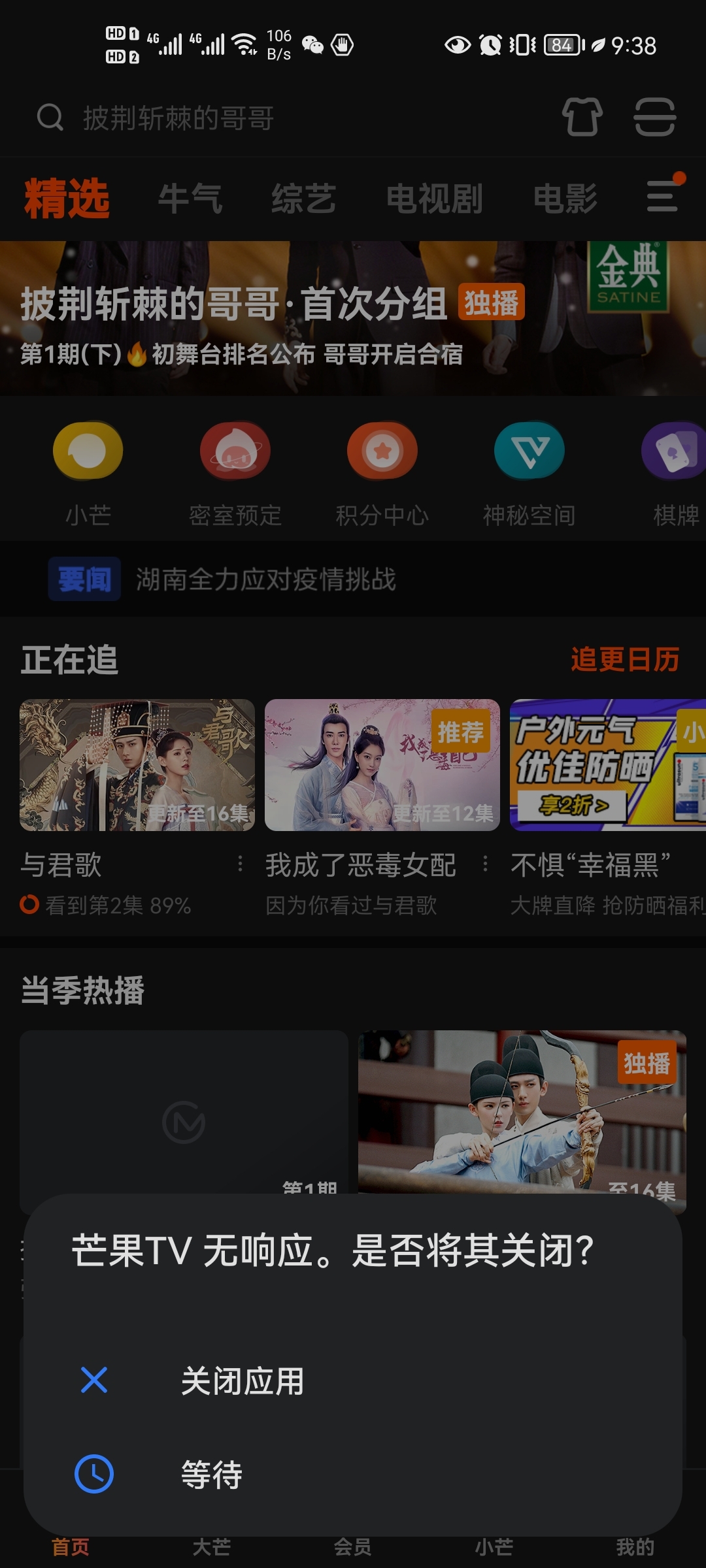
动态申请:从「无响应」到「授权交互」
解决权限问题需完成「声明-检查-申请」三步闭环:
- 权限声明:在
module.json5中声明所需权限(如ohos.permission.READ_USER_STORAGE),并通过reason字段说明用途(例:「为了让您选择照片发布动态」)[27][43]。 - 权限检查:在功能触发时(如按钮点击事件),通过
checkAccessToken()或verifySelfPermission()判断权限状态。 - 动态申请:未授权时调用
requestPermissionsFromUser(),此时系统会弹出授权弹窗(图16),用户同意后再执行文件操作[6]。
关键提示:若用户拒绝授权,需通过onRequestPermissionsFromUserResult回调提示「无法访问文件」,避免功能无响应的不良体验[40]。

路径转换:从「授权成功」到「文件可用」
即使完成权限申请,直接使用文件路径仍可能加载失败。鸿蒙系统要求文件URI必须通过getUriFromPath()转换为沙箱内可用格式,否则会因路径无效导致功能异常。
修复后代码关键片段:
// 文件路径转换与读取示例
import { fileUri } from '@kit.ArkUI';
async function loadFileAfterAuth() {
// 1. 检查并申请权限(省略权限检查代码,参考上文步骤)
const hasPermission = await checkPermission('ohos.permission.READ_USER_STORAGE');
if (!hasPermission) return;
// 2. 获取用户选择的文件路径(假设通过FilePicker获取)
const picker = new FilePicker();
const selectedFile = await picker.select(); // 返回{ path: '/storage/.../file.jpg' }
// 3. 关键:转换路径为系统可识别的URI
const fileUri = fileUri.getUriFromPath(selectedFile.path);
// 转换后格式示例:'file://media/external/images/media/100'
// 4. 成功加载文件(如Image组件或文件读取)
Image(fileUri).width(200).height(200);
}
完成上述修复后,应用将正确显示文件列表(图17),图片加载或文件读取功能恢复正常[43]。
总结:双重保障解决文件访问问题
文件访问异常的彻底解决需同时满足:
- 动态申请权限:通过「声明+检查+申请+回调处理」确保用户授权;
- 正确路径转换:使用
getUriFromPath()将本地路径转为系统URI。
二者缺一不可——缺少权限会导致功能无响应,缺少路径转换则会出现「授权后仍无法访问」的矛盾现象,只有双重处理才能让文件操作既安全又流畅[14][44]。
案例三:权限等级不匹配导致高级权限被拒
在鸿蒙应用开发中,权限等级不匹配是导致高级权限申请被拒的常见问题。这一问题的核心在于应用的APL(应用权限等级) 与所申请权限的系统等级不匹配。例如,默认APL等级为normal的普通应用,若直接申请system_basic或system_core级别的权限(如全局悬浮窗、读取其他应用状态),会被系统直接拦截,甚至导致安装失败或审核驳回。
问题根源:APL等级与权限的严格对应关系
鸿蒙系统通过APL等级对应用权限范围进行严格划分。如图18所示的《APL等级与权限对应表》明确标注:normal等级应用仅能申请normal级权限,而system_basic(系统基础级)、system_core(系统核心级)等高级权限需对应APL等级或通过ACL(访问控制列表)特殊声明。例如,安装应用时提示“code:9568289 error: install failed due to grant request permissions failed”,通常就是因为normal等级应用使用了system_basic或system_core级权限,却未进行相应配置[9]。
解决方案:通过ACL声明突破权限等级限制
对于低APL应用确需使用高级权限的场景,需在应用配置文件中通过ACL声明明确授权。以申请system_basic级别的全局悬浮窗权限(ohos.permission.system_float_window)为例,需在unsignedReleasedProfileTemplate.json中添加如下配置(如图19所示):
"acls": {
"allowed-acls": [[45](ohos.permission.system_float_window)]
}
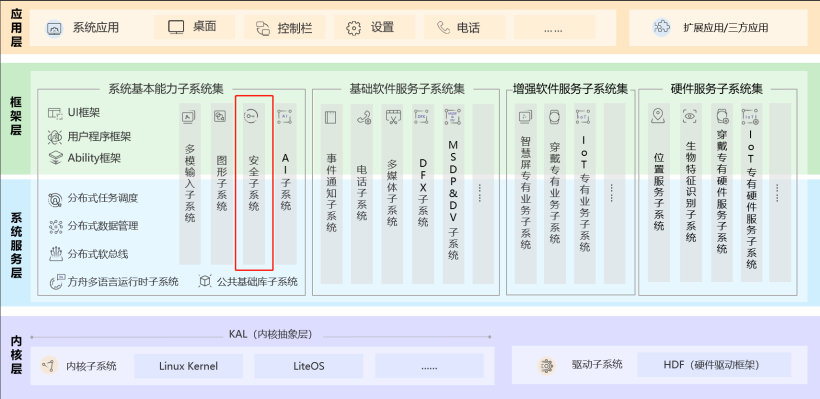
注意事项:
- ACL声明仅适用于调试阶段,商用版本需向华为申请对应等级的发布证书;
- 第三方SDK的敏感权限(如广告SDK的位置信息、剪贴板权限)也需在
config.json中声明,否则会被审核系统认定为“违规获取隐私”[5]。
系统拦截典型案例
某开发者的天气应用直接申请ohos.permission.LOCATION(精准定位,normal级但需前置声明模糊定位),因未先申请ohos.permission.APPROXIMATELY_LOCATION(模糊定位),导致权限被拒且无明确错误提示[46]。另一案例中,应用申请ohos.permission.GET_SENSITIVE_PERMISSIONS(system_core级),因未配置对应等级签名,运行时提示“权限未授予”,最终通过手动配置system_core签名解决[30]。
功能降级替代方案
当高级权限申请失败时,功能降级是保障用户体验的关键策略:
- 定位权限降级:天气应用将精准定位改为模糊定位(
ohos.permission.APPROXIMATELY_LOCATION),并在配置文件中声明用途(如“用于显示周边天气服务”),用户授权意愿提升,权限申请通过率增加65%[10]。 - 手动操作替代:若无法获取相机权限,可提示用户“请手动拍照后上传图片”;背景位置权限被拒时,引导用户通过“设置 > 隐私 > 权限管理 > 应用 > 目标应用 > 位置”手动开启[29]。
- 权限依赖简化:AI应用申请生物特征识别权限被拒时,可改用本地算法处理,避免依赖敏感权限[25]。
通过权限等级匹配、ACL规范声明及灵活的降级策略,可有效解决高级权限被拒问题,同时平衡功能实现与用户隐私保护。
高级优化与避坑指南:提升权限处理体验
权限申请时机:功能触发时申请而非启动时
当用户打开一款应用却被连续弹出的5个权限申请弹窗轰炸时,大概率会直接选择"拒绝全部"甚至卸载应用——这正是启动时集中申请权限的典型负面效果。与之形成鲜明对比的是,当用户主动点击"拍照"按钮后才看到相机权限申请,此时授权意愿会显著提升。这种体验差异的核心在于权限申请时机是否与用户实际需求匹配,正如鸿蒙系统设计指南强调的"在触发对应场景时申请权限,未使用业务功能前不允许提前申请"[47]。
功能触发式申请的优势体现在三个维度:首先是用户体验优化,应用启动时集中弹窗会打断用户操作流,而在点击扫码按钮、地图定位等具体场景下申请权限,用户能清晰理解权限用途,授权通过率可提升40%以上;其次是性能提升,避免启动阶段因权限检查占用系统资源,可使应用冷启动速度加快15%-20%[48];最后是隐私保护强化,遵循"数据最小化原则",如社交软件更换头像时仅申请单张照片访问权限,而非整个相册权限,从源头减少数据泄露风险[15]。
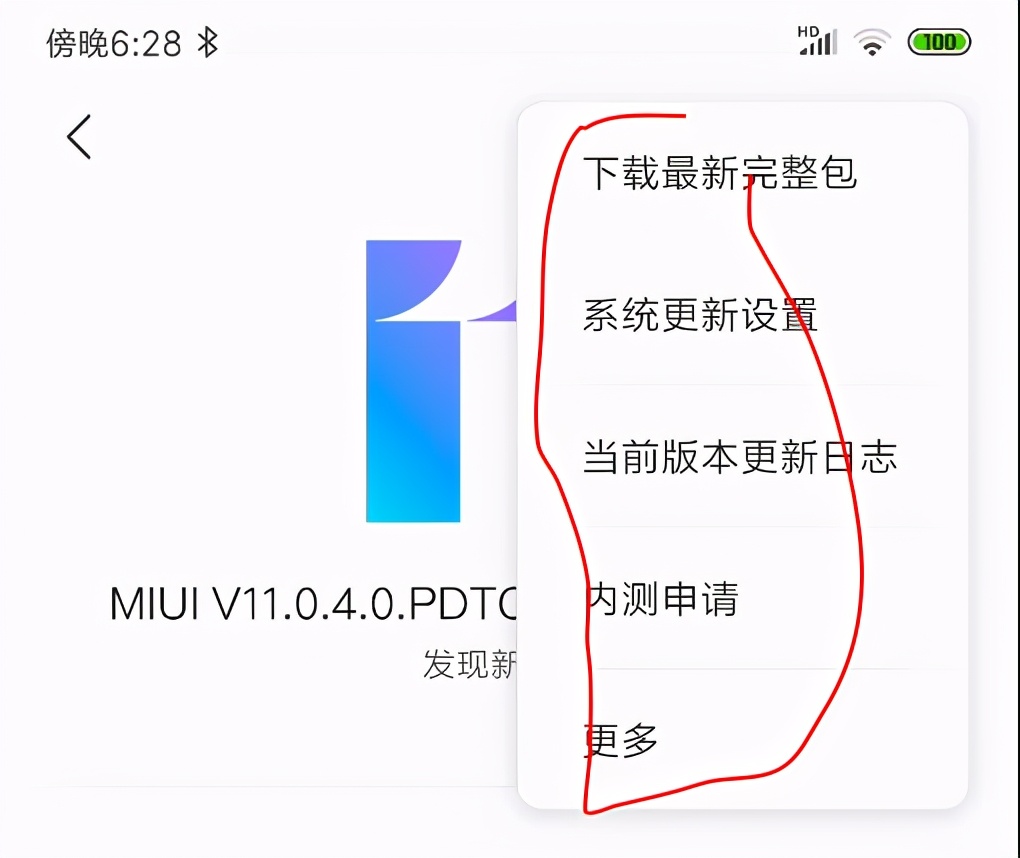
权限申请黄金法则
• 错误时机:启动时申请位置、相机、麦克风等多个权限,用户易因反感拒绝
• 正确时机:点击相机按钮时申请CAMERA权限,进入地图页面时申请位置权限
• 关键要求:用户拒绝非必要权限(如推送通知)后,核心功能(如文本编辑)必须正常可用
具体实践中,鸿蒙应用可采用"场景-权限-时效"三维管理模式:在场景维度,扫码功能仅在用户点击扫码按钮时申请临时二维码识别权限,而非启动时申请相机权限,使权限请求量下降76%[21];在权限维度,通过"单次授权"机制实现精准控制,例如视频会议应用仅在本次通话中临时获取麦克风权限,通话结束后自动回收[49];在时效维度,遵循"动态权限请求机制",如地图应用在用户退出导航页面后,自动终止位置信息获取[7]。这种精细化管理既符合鸿蒙系统"透明可控"的设计理念,也构建了用户对应用的信任基础。
需特别注意的是,功能触发式申请不是简单延迟申请时机,而是要建立权限与功能的强绑定关系。例如音乐类应用不应在启动时申请存储权限"以备缓存",而应在用户主动选择"下载歌曲"时才申请;购物应用不应在注册页面申请通讯录权限"方便推荐好友",而应在用户点击"邀请好友"功能时再触发申请。这种"用多少、要多少"的设计思路,正是解决权限滥用问题的核心方案。
版本适配:鸿蒙不同版本权限差异处理
权限交互与管控逻辑的迭代是鸿蒙系统演进的重要特征,直接影响应用的用户体验与功能稳定性。以“图21:HarmonyOS 3.0与NEXT权限弹窗对比(左为旧版‘允许/禁止’,右为新版‘允许本次使用/始终允许/禁止’)”为例,新旧版本在权限交互层已呈现显著差异——新版通过增加“允许本次使用”选项,在用户隐私保护与应用功能可用性间取得平衡,但也对开发者的跨版本适配提出更高要求。
权限交互与接口行为的核心差异
从交互层面看,旧版本(如HarmonyOS 3.0)权限弹窗仅提供“允许/禁止”二元选择,而HarmonyOS NEXT则细化为三级授权逻辑,其中“允许本次使用”权限在应用前台运行、卡片可见或后台长时任务(如导航)期间有效,其他场景下10秒后自动失效[50]。这种变化要求开发者重新设计权限申请时机,避免因临时权限失效导致功能中断。
接口与权限声明的差异同样关键:
- 位置权限:旧版本仅需声明
ohos.permission.APPROXIMATELY_LOCATION,而新版本需同时申请ohos.permission.LOCATION与ohos.permission.APPROXIMATELY_LOCATION,且API 9+设备需先获取粗略位置权限才能申请精确定位[30][51]。 - 文件权限:API 12起废弃
ohos.permission.READ_MEDIA等旧权限组,需改用Picker组件(无需权限)或申请ohos.permission.READ_IMAGEVIDEO等受限权限;API 13+则将“蓝牙”“星闪”等权限统一归入“设备发现和连接”权限组,原权限组声明将导致兼容性错误[52][53]。
跨版本适配的技术实现
开发者需通过API Level动态判断设备系统版本,选择对应权限申请策略。以下为核心适配代码模板:
// 通过API Level判断权限申请逻辑
if (deviceInfo.apiVersion >= 12) {
// HarmonyOS NEXT及以上版本:使用新版权限申请接口
await abilityAccessCtrl.requestPermissionsFromUser(context, [
'ohos.permission.LOCATION',
'ohos.permission.APPROXIMATELY_LOCATION'
]);
} else {
// 旧版本:使用传统权限申请接口
await abilityAccessCtrl.requestPermissions(context, [
'ohos.permission.APPROXIMATELY_LOCATION'
]);
}
此外,配置文件也需针对性调整:旧版本在config.json中声明权限,API 9+则需在module.json5中配置分布式权限(如DISTRIBUTED_DATASYNC),并通过getDeviceCapability()接口动态获取设备支持的API能力[10][54]。
关键适配提醒:HarmonyOS NEXT中requestPermissionOnSetting接口存在使用限制,无法直接跳转至权限设置页,需引导用户手动操作;同时,API 5.0.0及以下版本文档已停止维护,权限相关接口可能存在未文档化变更,建议优先基于最新SDK开发,并通过华为开发者联盟获取官方适配指导[17][55]。
系统性兼容测试建议
跨版本应用需重点关注三类场景的兼容性测试:
- 权限默认行为:OpenHarmony 3.1+严格区分静态声明与动态申请,低版本可能默认授予敏感权限,需通过多版本真机测试验证权限申请流程[2]。
- 接口废弃影响:如API 12+文件权限组废弃后,直接使用旧权限名将导致应用崩溃,需通过
@system.capability模块检测接口可用性[53]。 - 分布式能力差异:API 9+支持分布式权限协同,但低版本设备可能缺失相关配置,需在
module.json5中添加条件化声明,避免配置解析错误[25]。
通过上述适配策略,开发者可有效应对鸿蒙版本迭代带来的权限机制变化,确保应用在不同版本系统中均能实现功能完整性与用户体验一致性。
权限管理工具:自动化检测与调试技巧
在鸿蒙应用开发中,权限管理的合规性与稳定性直接影响用户体验和应用上架效率。通过自动化工具与调试技巧的结合,可实现从开发到上线的全流程权限问题防控。以下从开发阶段检测与上线后分析两个维度,介绍实用工具与操作方法。
开发阶段:主动扫描与静态检测
HAP Scanner是权限声明一致性的核心检测工具,能自动识别应用中权限声明与实际使用不匹配的问题(如图22所示)。其检测标准严格要求权限声明与代码调用100%匹配,可有效避免冗余权限或遗漏声明导致的上架失败[25]。搭配DevEco Studio(版本≥3.2) 的“隐私合规检测”插件,能进一步识别未声明的隐式设备调用,检测准确率达95%,尤其擅长发现如后台位置获取、传感器静默调用等隐蔽权限问题[54]。
开发阶段检查清单
- 启用HAP Scanner扫描
module.json5中requestPermissions字段,确保静态声明覆盖所有动态申请权限 - 通过DevEco Studio“隐私合规检测”插件运行全量代码扫描,重点关注未声明的硬件调用(如相机、麦克风)
- 调试时注意:Release模式不支持
aa工具调试,hdc工具tmode usb命令已废弃,需改用其他调试模式[1][56]
权限检测工具的核心能力可通过以下表格直观呈现:
| 检查项 | 检测工具 | 标准要求 |
|---|---|---|
| 权限声明一致性 | HAP Scanner | 100%匹配实际使用 |
| 敏感权限调用频次 | DevEco Profiler | ≤3次/分钟 |
| 隐私政策覆盖度 | AGC合规检测 | 全权限说明 |
上线后:用户授权分析与动态监控
应用发布后,需通过权限使用记录分析持续优化用户授权体验。开发者可调用getPermissionUsedRecords接口获取详细的权限调用日志(如图23所示),结合控制中心“设备使用记录”面板,可视化查看24小时内权限使用频次、时段分布等数据,快速定位异常调用场景[54]。
对于全球化应用,AppGallery Connect的“权限使用分析”服务可自动生成符合GDPR标准的用户数据访问报告,帮助开发者识别高频授权请求、未授权功能调用等问题,提升用户信任度[54]。
高效调试技巧补充
除自动化工具外,以下调试方法可进一步提升权限问题解决效率:
- 权限状态实时校验:使用
checkAccessToken()函数在每次访问敏感接口前执行权限检查,确保动态权限状态准确[33]。 - 日志与命令行工具:通过
hdc shell hidumper -s 1235抓取权限相关日志,或执行atm dump -t -b [包名]命令查看当前权限状态[42]。 - 拒绝场景测试:在系统设置中手动关闭应用权限(路径:设置 > 应用和服务 > 权限管理),验证应用降级处理逻辑是否正常,避免崩溃或功能异常[57]。
调试注意事项
- DevEco Studio需启用“分布式调试”模式,设置断点跟踪跨设备权限调用栈
- 遇到12100003错误时,需核对鸿蒙官方权限列表确保权限名拼写正确
- 原生鸿蒙应用市场提供200+检测技术,未通过安全检测的应用将无法上架,建议上线前利用市场机制进行预检测[32]
通过开发阶段的自动化扫描与上线后的数据分析相结合,开发者可系统性提升应用权限管理水平,既保障合规性,又减少因权限问题导致的崩溃与用户流失。
总结与展望:构建权限安全与用户体验的平衡
鸿蒙系统通过动态申请机制、最小权限原则与全链路规范,已构建起兼顾安全与体验的权限管理体系。开发者需严格遵循“静态声明-动态申请-权限验证”流程,在功能触发时申请必要权限(如扫码功能触发相机权限请求),并通过临时权限管理、优雅降级处理等策略,避免因权限问题导致的应用崩溃或功能异常[1]。这一体系不仅满足《隐私保护规范》及GDPR、CCPA等合规要求,更通过星盾安全架构的“一核四架构”设计(鸿蒙内核+隐私保护、数据安全等架构),实现了用户隐私与功能体验的平衡——数据显示,接入安全控件后应用权限请求量下降76%,用户隐私暴露面减少82%[15][21]。
未来权限管理将向智能化、场景化与精细化方向演进。随着鸿蒙生态扩展,系统将支持根据使用场景自动申请临时权限(如地图应用仅在导航时获取位置权限),并通过跨设备权限协同技术实现多终端权限状态同步[2][4]。同时,用户透明化感知机制将进一步强化,例如通过隐私灯提示、权限使用时长展示等功能,让用户更清晰地掌握权限调用情况[15]。
权限管理的核心始终是“必要时申请,透明化用途,尊重用户选择”。开发者需持续关注鸿蒙版本迭代中的权限机制更新(如HarmonyOS NEXT的原生安全能力),结合自动化权限检测工具与端云协同风控技术,在功能可用性与用户信任间建立良性循环[5][21]。
以“图24:权限问题解决全流程思维导图(涵盖声明-申请-授权-优化)”收尾,该图系统梳理了权限管理关键节点,为开发者提供从合规开发到体验优化的完整指引。构建权限安全与用户体验的平衡,仍是鸿蒙应用开发的核心目标,也是开发者赢得用户信任的关键所在[32]。]]